ウェブショップをライブモードでテストする
テスト支払いで決済プロセスをテストする
ウェブショップを公開した後、すべての支払いはデフォルトでライブモードで行われます。サンドボックスモードでの支払いは、会社設定 > ユーザーセクションのパブリッシャーアカウントで指定されたユーザーのみ可能です。サンドボックスモードで機能をテストするには:
- パブリッシャーアカウントでプロジェクトを開き、ストアフロント > ウェブサイトセクションに移動します。
- ウェブサイトのパネルで、「サイトビルダーを開く」をクリックします。
- ビルダーの右上隅で、「プレビュー」をクリックします。
- 開いたタブで、右上の「ログイン」をクリックし、パブリッシャーアカウントのプロジェクトのユーザーメールアドレスを使って認証するか、同じメールアドレスを使ってゲーム内で新しいユーザーアカウントを作成します。
注意
パブリッシャーアカウントに追加されたメールアドレスを表示するには、会社設定 > ユーザーセクションに移動します。
ウェブショップに登録されているメールアドレスは、説明に従って変更または追加することができます。
ウェブショップに登録されているメールアドレスは、説明に従って変更または追加することができます。
- 仮想アイテム、仮想通貨、バンドル、サブスクリプションを選択し、購入ボタンをクリックします。
- 「カード」の決済方法グループを選択します。
- テスト環境専用カード番号の詳細を入力します。他のフィールドには、任意のデータを入力することができます。また、エラーが発生するかどうかをテストするために、間違った詳細(カード番号、有効期限、またはCVV)を指定することもできます。
- 「お支払い」をクリックします。
ウェブショップのユーザープロフィールを編集する
パブリッシャーアカウントに新しい電子メールアドレスを追加するには:
- パブリッシャーアカウントでプロジェクトを開きます。
- サイドメニューで「プレイヤー > ログイン」をクリックします。
- サイトに関連付けられたプロジェクトを選択し、「構成」をクリックします。
- ユーザーデータベースセクションで ユーザーページに移動します。
- 必要なユーザーを見つけ、「•••」アイコンをクリックしてメニューを開き、「プロフィールを表示」をクリックします。
- 「連絡先情報」フィールドで、サンドボックスモードのテストに使用される「主要メールアドレス」を指定します。
- 「変更内容を保存」をクリックします。
実際の支払いで決済プロセスをテストする
お知らせ
実際の支払いで決済プロセスを確認する前に、ウェブショップページからサンドボックスで動作するスクリプトを削除し、サイトを再公開してください。
実際の決済を行うには、次の手順に従います:
- ウェブショップサイトを開きます。
- サイト上でログインまたはサインアップします。
- 仮想アイテム、仮想通貨、バンドル、サブスクリプションを選択し、購入ボタンをクリックします。
- 決済方法のクレジット/デビットカードグループを選択します。
注意
プロジェクト開始後は、あらゆる方法での決済が可能ですが、テスト用にはVisaまたはMasterCardカードの利用を推奨します。
- 有効な銀行カード情報を入力します。
返金を行うには、以下のステップで行います:
- パブリッシャーアカウントを開き、プレイヤーサポート > トランザクション検索セクションに移動します。
- テストトランザクションを選択し、その他(•••)メニューボタンをクリックします。ポップアップメニューの「返金」をクリックします(トランザクションが完了ステータスである必要があります)。
お知らせ
最初の実際の支払いが行われた後、厳格なサンドボックス支払いポリシーが有効になります。サンドボックスモードでの支払いは、パブリッシャーアカウントでの会社設定 > ユーザーセクションで指定されたユーザーのみが利用できます。
- サブスクリプション検索。パブリッシャーアカウントで、プレイヤーサポート > 登録者セクションに移動して、キャンセルしたいサブスクリプションを見つけて、キャンセルして返金を選択して、または返金なしでキャンセルを選択します。

- 最近の取引で検索します。パブリッシャーアカウントで、プレイヤーサポート > トランザクション検索に移動して、キャンセル対象の最新の取引を見つけて、その他(•••)メニューで「返金」をクリックします。
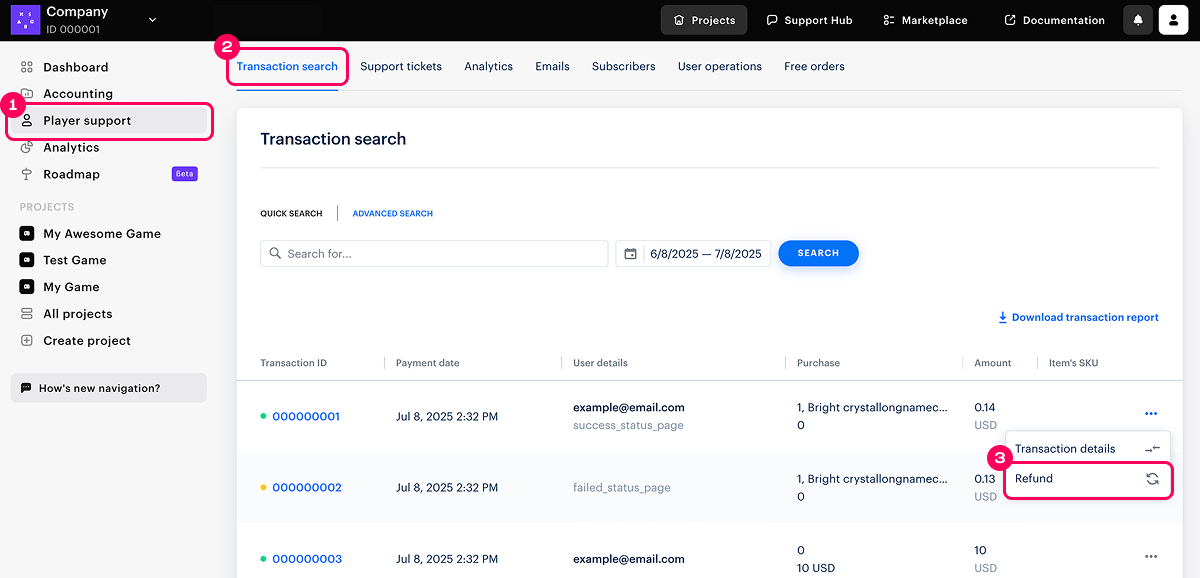
注意
サブスクリプションが複数回支払われた場合は、すべての支払いをキャンセルする必要があります。
- サブスクリプションの更新APIコール:サブスクリプション状態を
Canceled に切り替え、キャンセルされたサブスクリプションウェブフックを受け取ります。
この記事は役に立ちましたか?
ご意見ありがとうございました!
あなたのメッセージを確認し、体験を向上させるために利用させていただきます。誤字脱字などのテキストエラーを見つけましたか? テキストを選択し、Ctrl+Enterを押します。
